原标题:"如何更改您的无线名称"关于路由器设置教程分享。 - 来源:【WiFi之家网】 - 编辑:小元。
无线名称也简称SSID,代表Service Set Identifier,它是一个最多32个字符的字符串。在某些路由器标注为无线名称或SSID。网络中每台电脑或设备使用相同的SSID才能互相快速通讯,也就是在同一个局域网中。在搜索并连接无线网络时,你会发现还有其他的SSID名称,这是SSID的用处,它可以区分你和邻居的无线WIFI网络。这也就是为什么我们在设置路由器的过程中最好设置一个自己认识并有区别于邻居的网络。
如何设置网络网络并更改名称?
在设置无线名称之前,我们需要进入到路由器的设置界面,不同路由器进入界面的地址不同,如果你是新的路由器并没有更改过地址,可以放开路由器背面找到路由器的登录地址和密码。
例如TPLINK路由器;
1,打开浏览器,在浏览器中输入192.168.1.1或tplogin.cn;输入密码进入路由器管理界面。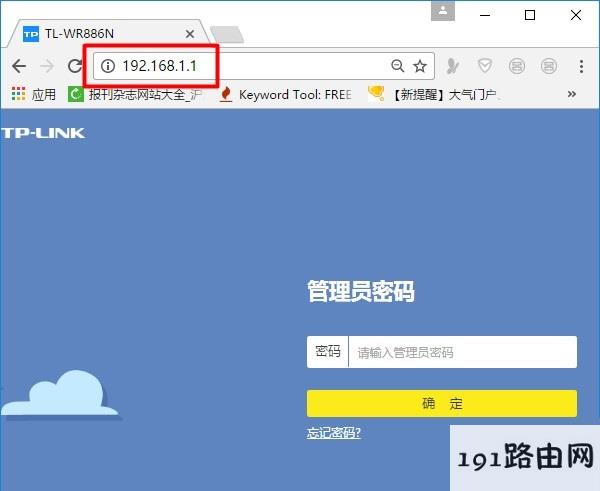
2,点击路由器设置-无线设置;即可打开无线设置界面。

在界面中我们可以看见无线名称和无线密码等输入框,还有开启无线的按钮,在无线名称处输入你需要设置的无线名称,包括设置一个新的无线密码,以后我们电脑或手机需要上网就连接这个名称并输入这个密码连接。
点击设置保存。
关于:广播SSID与隐藏SSID
广播SSID就是可以在无线中发现你的路由器名称,隐藏SSID就是无法通过搜索无线的方式发现你的无线WIFI。如果你需要更安全的WIFI,你可以设置隐藏起你的SSID,然后通过手动的方式添加WIFI。
原创文章,作者:路由器设置,如若转载,请注明出处:https://www.224m.com/26220.html



